Чем открыть m4v на ios
Обновлено: 06.07.2024
Большинство пользователей смотрят видео на своем iPhone или iPad. Проигрывателя по умолчанию может быть достаточно для просмотра ваших личных видео, если вы планируете смотреть локально сохраненные фильмы и телепередачи, то вам понадобится что-то с дополнительными функциями.
Какой лучший видеоплеер для iPhone и iPad?
1. VLC
Наиболее важные функции VLC включают поддержку сетевых потоков (включая HLS, MMS и RTSP), интеграцию с Dropbox, Google Drive, iCloud Drive, OneDrive и Box и поддержку файловых серверов (SMB, FTP, UPnP и DLNA). Другие приятные дополнения, такие как поддержка субтитров, многодорожечный звук и управление скоростью, также доступны.
2. PlayerXtreme Media Player
PlayerXtreme Media Player - широко используемый видеоплеер для iPhone и iPad. Он имеет один из самых обширных списков функций любого видеоплеера в App Store.
Поддерживаются все основные форматы файлов, включая 3GP, ASF, DIVX, M2P, M4V, MOV, MP4, MPEG, MPG, OGV, PS, QT, VOB, WEBM и VIDEO_TS. Вы также можете транслировать контент с дисков NAS, компьютеров Windows и Mac, устройств DLNA и даже Kodi.
Поддержка AirPlay и Google Cast позволяет транслировать видео с iOS на приставку Apple TV или Google Chromecast, и вы можете использовать приложение для загрузки субтитров и фильмов в режиме реального времени.
3. KMPlayer
KMPlayer - отличное приложение для iPhone. Оно подходит для всех, кто хочет воспроизводить контент в высоком разрешении. Можете использовать его для просмотра видео 4K, UHD и FHD (если ваша модель iPhone поддерживает это). Теоретически приложение может воспроизводить 8K-контент, но Apple пока не продает продукты, поддерживающие 8K-видео.
Видеоплеер работает с более чем 60 видеоформатами, включая MP4, MOV, REC, TOD, VRO, WTV, AVI, GVI, M4V, WMV, VOB, MT2S, MPEG, NSV и MKS. Он также поддерживает больше форматов субтитров, чем почти любой другой видеоплеер для iPhone и iPad. Форматы включают SSA, ASS, SMI, TXT, MPL, PJA, VTT и SRT.
Среди других важных функций KMPlayer - воспроизведение по сети с Google Drive, FTP-серверы и Dropbox, зеркальный режим и расширенная поддержка жестов. KMPlayer можно загрузить и использовать бесплатно.
4. Infuse
Infuse это еще одно приложение заслуживающее вашего внимания. Оно существует уже несколько лет и считается одним из лучших видеоплееров для iPhone и iPad. Таким образом, это прямой конкурент PlayerXtreme Media Player.
Прежде чем мы рассмотрим особенности, стоит упомянуть эстетику Infuse. Это, наверное, самое привлекательное приложение из списка. Если для вас важен красивый дизайн, Infuse должно вам понравится.
Поддерживаемые типы файлов включают MP4, M4V, MOV, MKV, AVI, WMV, MTS, ISO, VIDEO_TS, FLV, OGM, OGV, ASF, 3GP, DVR-MS, WEBM и WTV. Вы можете просматривать локально сохраненные видеоролики iOS, но также можете использовать Infuse для потоковой передачи видео с внешних источников, таких как Mac, ПК, диск NAS, жесткий диск Wi-Fi, устройство DLNA или даже Plex и Kodi.
Уникально, Infuse также имеет интеграцию с Trakt. Для тех, кто не знает, Trakt похож на Last.fm для фильмов и телешоу. Он регистрирует то, что вы смотрели, синхронизирует между вашими устройствами и предоставляет рекомендации, основанные на ваших привычках просмотра.
5. GPlayer
Если Infuse считается конкурентом PlayerXtreme Media Player, GPlayer является ближайшим претендентом на звание аналога VLC. Поскольку он приобрел большую популярность до того, как порт VLC наконец появился на iOS, он имитирует многие из лучших функций VLC.
Например, как и VLC, GPlayer имеет функцию загрузки по Wi-Fi. Он позволяет передавать видеофайлы между ПК и устройством через Wi-Fi, чтобы вы могли просматривать их, когда вы не подключены к Интернету. Особенно для пользователей Windows это один из лучших способов передачи видеофайлов с компьютера на iPhone или iPad.
Другие важные функции включают поддержку AirPlay, поддержку жестов и интеграцию с iTunes. Такие типы файлов, как AVI, WMV, RMVB, ASF, H264, MKV, TS и M2TS, можно воспроизводить в приложении. Также есть поддержка нескольких форматов субтитров, включая SMI, ASS, SUB, SRT и TXT.
Вы можете использовать функцию «Воспроизведение» для просмотра локальных файлов на устройстве или для потоковой передачи видео из облачного хранилища и локальных сетей.
Приложение предлагает разрешение воспроизведения до 1080p, может воспроизводить видео через AirPlay и имеет аудиовыход Dolby Digital. Он поддерживает несколько форматов видеофайлов, включая MP4, MOV, MKV, AVI, WMV, VOB и RMVB.
Другие способы воспроизведения видео на iOS
Если вашей основной причиной загрузки видеоплеера на iPhone или iPad является просмотр фильмов и телепередач, лучше использовать Plex . Вы можете использовать его для управления своей мультимедийной коллекцией, трансляции на все экраны в вашем доме и удаленного просмотра видео, когда вы в пути.
При загрузке фильмов или телешоу из iTunes Store на свой компьютер вы можете заметить, что расширение видеофайла - M4V. Вы когда-нибудь задумывались, что такое M4V и что делает? Фактически, расширение файла, например .m4v, играет важную роль в том, чтобы помочь вашему компьютеру определить, какую программу открыть файл данного типа. И это не детская игра, если вы хотите знать, что такое файл M4V. Эта статья написана, чтобы прояснить ваши вопросы.
Вы также может понравиться:
Часть 1. Знакомство с форматом M4V
Что такое M4V?
Формат файла M4V - это видео контейнер, разработанный Apple Corporation. Он является производным от формата файлов MPEG-4, но имеет много общего с MP4. Формат M4V обычно используется для видео в iTunes Store Apple. Фильм, телешоу и музыкальное видео, которые вы покупаете и загружаете в iTunes Store, упакованы в файлы M4V. Отличительной особенностью файла M4V является то, что этот формат файла может иногда содержать защиту от копирования DRM.

Ограничения M4V
Как вы можете заметить, M4V чаще ассоциируется с защитой iTunes и DRM. Защита DRM, используемая Apple, направлена на то, чтобы избежать кражи авторских прав на видеоконтент, загруженный в iTunes Store. Это создает неудобства для пользователей контента. При этом для просмотра файла M4V с защитой DRM необходимо войти в Apple с помощью авторизованного устройства, а затем воспроизвести его на устройствах iTunes или iOS, таких как iPhone и iPad.
Если вы хотите воспроизводить файлы M4V на устройствах не Apple, таких как Android, PS4 или Xbox, с помощью таких инструментов, как Конвертер TuneFab M4V может помочь вам обойти защиту DRM и легко конвертировать iTunes M4V в MP4.
M4V: плюсы и минусы
Плюсы
1. Формат iTunes M4V можно рассматривать как особую форму MP4. Он использует кодек H.264. По сравнению с файлами, применяемыми в традиционных методах кодирования, таких как DivX или H.263, файлы, закодированные с помощью кодека H.264, имеют тенденцию быть с высоким качеством при хранении в небольшом размере .
Минусы
1. Ограничение DRM каким-то образом ограничено для пользователей ПК, так как вы должны подать заявку на Apple ID для доступа к iTunes Store для загрузки файлов M4V.
2. Кроме того, если вы хотите конвертировать защищенный M4V в другие популярные форматы, такие как MP4, вам нужно найти способ удалить DRM первый.
Часть 2. Как открыть файл M4V?
Для дальнейшего объяснения DRM является необязательным. Итак, не думайте, что все файлы M4V объединены с DRM. На самом деле, помимо iTunes, несколько приложений могут открывать файлы M4V. Следующая часть будет охватывать различные сведения о совместимости M4V, и вы узнаете, как открыть файл M4V на разных платформах и устройствах.
Воспроизведение видео DRM-ed M4V
Операционная система
Программы для воспроизведения видео iTunes M4V
Windows
Мак
Ios
Apple Music (для музыкальных клипов), Apple TV (приложение)
Советы по питанию: Чтобы открыть и воспроизвести видео iTunes M4V на своих ПК, вы можете выбрать совместимую программу из списка выше. Кроме того, если вы хотите поделиться видеофайлом со своим другом, вам необходимо авторизовать компьютер этого друга, используя Apple ID, который его приобрел. Apple разрешает вам авторизоваться пять машин для просмотра DRM-защищенного контента.
Воспроизвести незащищенное видео M4V
Операционная система
Программы, воспроизводящие M4V-видео без DRM
Windows
iTunes, Corel VideoStudio 2019, VLC, RealNetworks, RealPlayer, Adobe Flash Player, проигрыватель Windows Media, Miro, Nullsoft Winamp
Мак
iTunes, QuickTime, VLC, Miro, Elmedia Player
Linux
Web
Ios
VLC, PlayerXtreme Media Player
Android
VLC для Android, видеоплеер для Android, MX Player
Советы по питанию: Открыть незащищенное видео M4V также легко. Например, пользователи Windows могут напрямую обратиться к проигрывателю Windows Media, чтобы открыть его. (Смотрите также: Советы: Как воспроизводить видео M4V на проигрывателе Windows Media)
Кроме того, иногда можно просто изменить расширение на MP4. Это связано с тем, что M4V в основном является расширением формата контейнера MP4. И M4V не обязательно означает наличие DRM, даже если вы получаете уведомление о том, что файл защищен от копирования.
Часть 3. Как конвертировать файлы M4V?
Как я уже упоминал выше, вы можете переименовать файл .m4v в .mp4, изменив расширение файла. Однако это не означает, что файл конвертируется в новый формат. Это просто позволяет его распознать медиаплеером и воспроизвести файл. Кроме того, приложения, которые представляют видеофайл M4V как вариант вывода, не могут фактически зашифровать контент.
Несомненно, M4V лучше воспринимается продуктами Apple. Чтобы видео M4V лучше совместимо, вам может потребоваться конвертер M4V. Ниже представлен список конвертеров M4V, из которых вы можете выбрать.
Лучший инструмент для конвертации файлов iTunes M4V
Если вы просто хотите удалить DRM из видео iTunes для личного просмотра, вы можете обратиться к этому простому в использовании конвертеру M4V в MP4 - Конвертер TuneFab M4V, Этот инструмент может помочь вам снять защиту DRM с видео iTunes M4V, а затем мгновенно и легко конвертировать ее в MP4. После удаления DRM из ваших видео iTunes вы можете передавать преобразованные файлы MP4 на портативные устройства, такие как смартфоны и планшеты Android, для просмотра.

Лучшие инструменты для конвертации файлов M4V без DRM
Конвертер 1 - Ручной тормоз
Технари, вероятно, знакомы с HandBrake, Это бесплатный и мощный транскодер видео с открытым исходным кодом, который отлично конвертирует видеофайлы в другие форматы.
Он поддерживает преобразование видео в MP4 (M4V), MKV и многое другое.
Кроме того, HandBrake доступен для нескольких платформ, включая Windows, macOS и Linux.
Он предоставляет несколько опций для изменения скорости передачи, размера файла и частоты дискретизации вашего выходного видео.

Конвертер 2 - FreeMake Video Converter
Freemake Video Converter Еще одна бесплатная, но полезная программа, которую можно использовать для конвертации видео форматов.
Просто импортируйте ваши незащищенные видео M4V в программу, это поможет вам преобразовать клипы в другие популярные форматы, включая MP4, AVI, 3GP и другие.
Кроме того, вы можете использовать его для создания фото слайд-шоу и музыкальных визуализаций.

Конвертер 3 - ZAMZAR
Вы можете предпочесть онлайн-инструменты вместо настольного программного обеспечения. затем ZamZar должен быть идеальным выбором.
Это бесплатный онлайн-инструмент конвертации, который поддерживает более 1,000 различных типов конверсий.
Нет необходимости скачивать или создавать аккаунт.
С этим конвертером и хорошим сетевым подключением вы можете легко конвертировать незашифрованное видео M4V в MP4 или другие форматы. Преобразование видео будет менее раздражающим.

Выводы
У вас есть вся информация о формате файла M4V. Поскольку продукт Apple приобрел большую популярность, M4V теперь широко используется во многих аспектах. Но если вас раздражает совместимость M4V, конечно, вы можете преобразовать его в MP4, MOV и любые другие форматы. Это все зависит от вас.
Я изо всех сил старался охватить самый широкий круг вопросов, и, надеюсь, эта статья окажется для вас полезной. Только не забудьте поделиться этой статьей со своими друзьями.

Формат M4V - это формат видео контейнера, разработанный Apple для кодирования телевизионных эпизодов, фильмов и музыкальных клипов в iTunes Store. Таким образом, файлы M4V защищены защитой DRM от Apple. Видео M4V с защитой DRM может воспроизводиться Apple iTunes и QuickTime Player только с авторизацией.
Тогда почему вам нужно скачать дополнительный проигрыватель M4V для Windows или Mac? M4V изначально поддерживается iTunes. Однако не все видеофайлы M4V могут воспроизводиться iTunes. Даже если вы успешно импортировали файлы M4V в iTunes. Вы все еще можете не играть в M4V с iTunes. Потому что iTunes отказывается воспроизводить видеофайлы M4V, созданные из других источников.
Чтобы решить эту проблему, вы можете найти проигрыватель файлов M4V для воспроизведения видео iTunes M4V без iTunes. Другими словами, если вы не можете воспроизводить M4V с помощью iTunes, QuickTime Player, Windows Media Player или других программ, вы можете получить хорошую альтернативу проигрывателю M4V здесь.
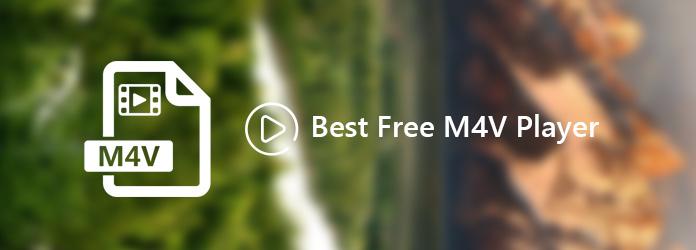
Part 1: лучший бесплатный проигрыватель M4V для Windows 10 и Mac
Blu-ray Master Бесплатный проигрыватель Blu-ray полностью совместим с большинством популярных форматов файлов и кодеков. Вы можете воспроизводить видео M4V на ПК или Mac, а также MP4, MKV, AVI, M2TS, AVCHD, FLV, RMVB, AAC, AC3 и другие. Нет необходимости конвертировать M4V в MP4 или другие совместимые форматы с помощью конвертера M4V. Вы можете наслаждаться 1080p HD и обычными видео / аудио файлами с превосходным аудиовизуальным эффектом.
Видеоплеер M4V является 100% бесплатным и безопасным для использования. Вы не будете распространяться рекламным ПО, вредоносным ПО, всплывающей рекламой и другими раздражающими объектами. Чистый и интуитивно понятный интерфейс удобен для начинающих. Вы можете получить новейшие технологии воспроизведения и расширенную поддержку аудио для воспроизведения M4V.
- * Воспроизведение популярных видеоформатов на компьютере с высоким качеством, включая M4V, MP4, MTS, MXF, AVI, WMV, MOV, MPEG, RMVB, FLV, GIF, И т.д.
- * Наслаждайтесь последними фильмами Blu-ray / DVD с возможностью выбора субтитров, звуковой дорожки, видеодорожки и многого другого.
- * Смотреть M4V видео файлы будут полные, наполовину, нормальный или двойной размер экрана.
- * Настройте видео эффект с простыми в использовании параметрами.
- * Наслаждайтесь воспроизведением HD видео и аудио.
- * Захватите видеоизображение M4V и сохраните его в формате JPG в один клик.
- * Бесплатное ПО для проигрывателя M4V работает с Windows 10 / 8 / 7 / Vista / XP и Mac OS X 10.5 или выше.
Рейтинг: 4.9 / 5 (160 голосов)
Часть 2: Как бесплатно воспроизводить файлы M4V с проигрывателем M4V Player
Загрузите и установите лучший бесплатный проигрыватель M4V на свой компьютер с Windows или Mac. Нажмите «Открыть файл», чтобы добавить файлы M4V.

Нажмите «Воспроизвести», чтобы воспроизвести видео файл M4V. Вы можете свободно приостанавливать, возобновлять, останавливать, пересылать или переворачивать любой фильм M4V.
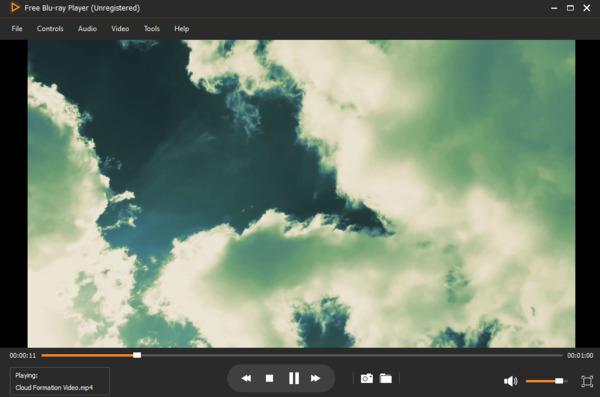
Разверните список «Видео» в верхней части бесплатного видеоплеера M4V. Вы можете выбрать правильный режим экрана.
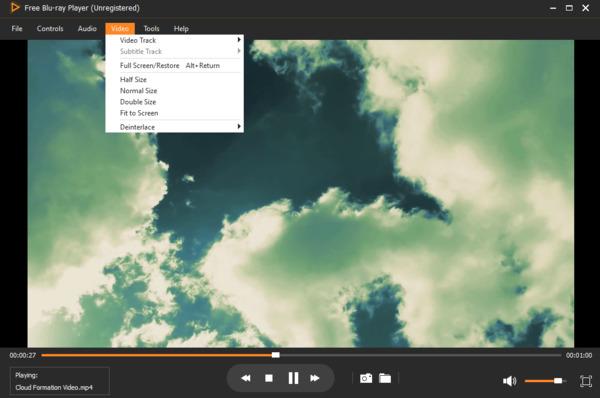
Выберите «Эффекты» из выпадающего списка «Инструменты». Вы можете настроить оттенок, яркость, контрастность, насыщенность и гамму для видеофайла M4V.
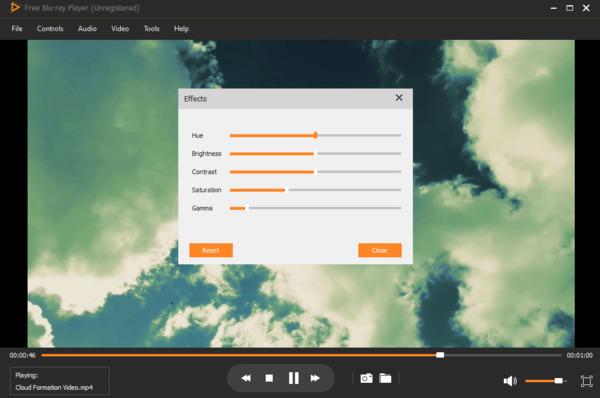
Пока вы используете этот M4V playe в качестве 4K видео плеер, вам нужно обновить до версии Pro.
Part 3: Лучшие 5 M4V плееры для Android и iPhone
M4V не является воспроизводимым форматом для Android. Если вы хотите играть в M4V с Android, вам нужно скачать APK-плеер стороннего производителя M4V. Здесь представлены бесплатные проигрыватели M4V для Android и iPhone без установки дополнительного пакета кодеков M4V.
VLC для Android
VLC для Android - это бесплатный медиаплеер с открытым исходным кодом, который может воспроизводить практически все видео и аудио форматы. VLC проигрывателя M4V поддерживает автоматическое вращение, многодорожечный звук, регулировку пропорций и управление жестами.
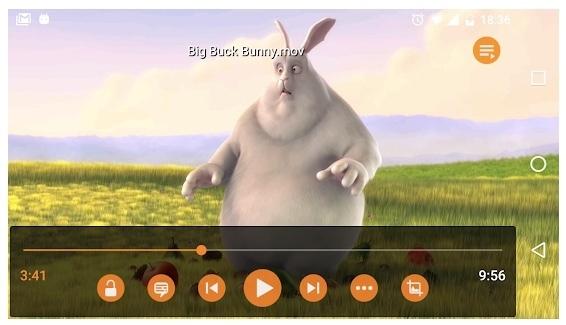
MX-плеер
MX Player - это также рекомендуемое приложение M4V player для Android и iPhone. Несмотря на общие элементы управления воспроизведением видео и аудио, вы можете ускорить медленную работу с приложением MX Player. Однако приложение видеоплеера M4V содержит рекламу.
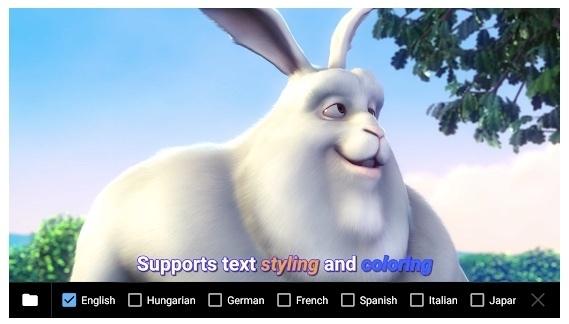
ALLPlayer Видеоплеер
Это приложение проигрывателя фильмов с аппаратным ускорением M4V, которое предлагает множество мощных функций. Вы можете безопасно хранить видео в личной папке. Кроме того, вы можете легко настроить субтитры, звуковую дорожку и другие детали. Но вам нужно перейти на полную версию, чтобы получить все расширенные функции.

BSPlayer Free
BSPlayer Free - бесплатное приложение для проигрывателя M4V для Android. Благодаря поддержке многоядерного декодирования HW вы можете значительно улучшить скорость воспроизведения. Таким образом, вы можете смотреть фильмы M4V на Android плавно.

Видеоплеер All Format - Xplayer
Это бесплатный HD-видеоплеер для телефонов и планшетов с ОС Android. Все видео, хранящиеся во внутренней памяти или на SD-карте, могут быть идентифицированы автоматически. Вы можете получить несколько вариантов воспроизведения в приложении M4V player Android.
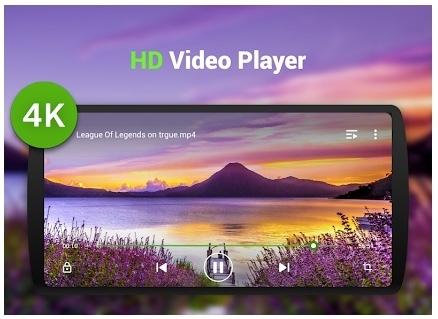
M4V - это формат файла, аналогичный формату MP4. Хотя M4V широко не принимается большинством медиаплееров и устройств. К счастью, вы можете получить лучший бесплатный проигрыватель M4V, чтобы наслаждаться видеофайлами M4V в автономном режиме в любое время и в любом месте. Кстати, вы можете бесплатно смотреть видео M4V и Blu-ray / DVD с Blu-ray Master Free Blu-ray Player. Вы можете воспроизводить любой диск или формат без проблем несовместимости.
Часть 4. Часто задаваемые вопросы о воспроизведении файлов M4V
1. Как я могу воспроизвести файлы M4V?
Вы можете использовать Blu-ray Master Free Blu-ray Player для воспроизведения файлов M4V на Windows и Mac. После бесплатной загрузки бесплатного проигрывателя Blu-ray установите и запустите его на своем компьютере. Затем нажмите кнопку «Открыть файл», чтобы напрямую импортировать файл M4V. После этого нажмите кнопку «Воспроизвести» для плавного воспроизведения.
2. Может ли проигрыватель VLC воспроизводить файлы M4V?
Защита DRM от файлов M4V делает его особенным. Невозможно воспроизвести файл M4V с защитой DRM на проигрывателе VLC напрямую. Поэтому, если вы хотите воспроизводить файлы M4V с помощью проигрывателя VLC, вам следует сначала преобразовать файл в формат, поддерживаемый VLC.
3. Может ли Windows 10 играть в M4V?
Для тех файлов M4V, которые не защищены DRM, вы можете просто воспроизвести их с помощью проигрывателя Windows Media в Windows 10. Для этих файлов M4V с защитой DRM сначала необходимо снять защиту DRM, а затем воспроизвести их в Windows 10.
4. Как мне конвертировать M4V в MP4?
Чтобы конвертировать M4V в MP4, вам нужен профессиональный конвертер M4V, такой как AnyMP4 Video Converter Ultimate. Сначала запустите Video Converter Ultimate на своем компьютере. Во-вторых, нажмите кнопку «Добавить файл», чтобы импортировать файл M4V в программу. Затем нажмите кнопку раскрывающегося профиля, чтобы выбрать MP4 в качестве выходного формата. Наконец, нажмите кнопку Convert, чтобы начать преобразование M4V в MP4.
Как воспроизвести Blu-Ray фильм на ПК с Windows или Mac? Вот лучшее бесплатное и платное программное обеспечение Blu-ray для 10, которое вы можете решить, выбрав правильное для использования.
Существуют лучшие 10 Free DVD Rippers для вас, чтобы копировать DVD на любое видео с отличным качеством. Как правильно выбрать диск для копирования DVD? Вы можете узнать больше деталей из этой статьи.
Может ли Xbox 360 воспроизводить Blu-ray? Этот вопрос часто задают пользователи Xbox 360. В статье приводится ответ и подробное решение, которое поможет вам бесплатно воспроизводить фильмы Blu-ray на Xbox 360.
Как воспроизвести видео 1080P HD? Это руководство поможет вам воспроизвести видео 1080P HD с помощью лучшего программного обеспечения HD Video Player.

Для тех, кто любит узнавать новое и проводит с пользой как можно больше времени, есть аудиокниги. Их можно слушать во время механической работы, прогулки или любой другой деятельности, где руки работают без головы. На iPhone есть два способа слушать аудиокниги.
Отличия, плюсы и минусы двух способов
iPhone использует для аудиокниг особый формат m4b. Книги в этом формате выпускаются не всеми издательствами и встречаются редко. Обычный формат аудиокниг — mp3. Устройства Apple воспринимают его как простую музыку и поэтому не запоминают позицию чтения. В таком случае аудиокнигу надо конвертировать из формата mp3 в формат m4b.
Чтобы слушать на iPhone аудиокнигу в формате mp3 без конвертации в m4b, есть специальные приложения. Вы закидываете туда книгу в mp3, а приложение запоминает место паузы и продолжает воспроизведение в следующий раз с того же места. Некоторые приложения позволяют ставить закладки и заметки к любому месту аудиокниги.
Второй способ прослушивания — удобный. Не надо ничего конвертировать и синхронизировать. Однако, если вы хотите слушать аудиокнигу не только на смартфоне, но и на компьютере, и при этом не выставлять позицию чтения вручную, нужен способ с конвертацией. Тем более что конвертировать книгу из mp3 в m4b несложно и недолго.
А теперь о каждом методе подробнее.
Как конвертировать аудиокнигу из mp3 в m4b и синхронизировать с iPhone
Для конвертации из одного формата в другой нужны специальные приложения. Я пользовался Audiobook Builder. При запуске приложение предлагает выбрать действие:

Стартовый экран Audiobook Builder
Выбираем «Создать новый проект» и на вкладке «Обложка» вводим данные о книге и создаем обложку:

Идентификационные данные о книге в Audiobook Builder
На вкладке «Главы» добавляем файлы mp3, которые приложение будет конвертировать. Добавить можно через Finder, из iTunes или с CD-диска. Простой способ — перетащить файлы в окно:

Добавляем mp3-файлы для конвертации
Добавленные файлы можно объединить, разделить или удалить. Объединение файлов может понадобиться, если файлы mp3 разделены не по главам, а только по частям:

Окно работы с файлами в Audiobook Builder
На вкладке «Завершение» проверяем, все ли правильно, и нажимаем «Создать аудиокнигу», если нас все устраивает. Но я рекомендую зайти в «Параметры создания»:

Экран проверки свойств создаваемой книги в Audiobook Builder
В окне «Параметры создания» обратите внимание на пункт «Итоговая длительность». Если она меньше, чем вся аудиокнига, то Audiobook Builder сконвертирует аудиокнигу в два или больше файлов. Если вам нужен один файл, то поставьте показатель на максимум:

Устанавливаем параметры выводимого файла m4b в Audiobook Builder
Если вам неважно количество файлов, но хочется, чтобы они были меньших размеров, выставьте итоговую длительность соответственно.
После конвертирования Audiobook Builder сам закинет новую книгу в плейлист iTunes и предложит вам туда перейти:

Финальный экран конвертации в Audiobook Builder
В iTunes заходим в раздел «Аудиокниги» и уже можем слушать созданную Audiobook Builder книгу. Чтобы синхронизировать ее с мобильным устройством, жмем значок телефона:

Аудиокниги в iTunes
На экране мобильного устройства тоже переходим в раздел «Аудиокниги», ставим галочку для «Синхронизировать аудиокниги», выбираем метод — все или выбранные книги — и жмем «Применить»:

Настройка синхронизации аудиокниг в iTunes
В появившемся окне подтверждаем изменения:

Жмем «Применить», если хотим синхронизировать аудиокниги
В последней версии iOS аудиокниги находятся в приложении «Книги». Открываем его, переходим в библиотеку и выбираем нужную нам книгу:

Приложение iOS «Книги»
Теперь надо не забывать синхронизировать мобильное устройство с компьютером. Если вы слушаете аудиокниги в дороге, на прогулке и дома, то вам пригодится этот метод. Я слушаю книги только на улице и мне не нужна синхронизация. Поэтому не заморачиваюсь с конвертацией, а использую специальное приложение.
Как слушать аудиокниги на iPhone без конвертации
Я использую приложение MP3 Books и добавляю книги через iTunes. Для этого на экране устройства перехожу в раздел «Общие файлы», в списке приложений выбираю MP3 Books и перетаскиваю папку с файлами книги в окно:

Добавление аудиокниг в MP3 Books
MP3 Books воспринимает папку с файлами mp3 как одну книгу, поэтому важно добавлять именно папку, а не отдельные файлы. Также можно сбросить zip-архив с нужными файлами или файл m4b.
Добавить книги можно через iTunes, Wi-Fi, WebDav или облачные сервисы. В списке книг нажать «+» в верхнем правом углу и выбрать подходящий способ. Если забыли или не знаете, как добавить книгу нужным методом, жмите знак вопроса и смотрите видеоинструкцию:

Добавляем книги в MP3 Books
Через свайп влево по книге в списке можно удалить книгу с телефона или отредактировать ее свойства:

Редактируем аудиокнигу в MP3 Books
В аудиокниге можно ставить таймер засыпания, закладки с примечаниями, менять скорость произведения, перематывать в самой главе и между главами. Свайпом вправо выходим в меню:

Интерфейс MP3 Books
Настройки MP3 Books тоже впечатляют:

Все настройки MP3 Books
Думаю, что отдельно надо объяснить два пункта меню: «Автоперемотка назад» и «Смешивание с навигацией».
Автоперемотка назад. Чтобы освежить в памяти книгу после перерыва, есть возможность установить автоперемотку для короткой и длиной паузы. Для обеих автоперемотка устанавливается в секундах. Но для короткой паузы сам перерыв, после которого сработает автоперемотка, в минутах, для длинной — в часах. Я установил для длинной паузы автоперемотку в 60 секунд после истечения двух часов. Так легче вспомнить, на чем закончил слушать.
Смешивание с навигацией. Если вы слушаете книгу в автомобиле с одновременно включенным навигатором или тренируетесь с голосовым тренером, то MP3 Books будет приглушать аудиокнигу или ставить на паузу в зависимости от настроек.
Читайте также:

